Introduction
Peu de choses sont plus frustrantes que de vouloir synchroniser votre musique préférée sur votre iPod Nano Shuffle, seulement pour que votre ordinateur ne reconnaisse pas l’appareil. Ce problème courant peut survenir pour diverses raisons, allant du matériel défectueux aux logiciels obsolètes. Comprendre la racine du problème est la première étape vers une expérience d’écoute sans faille. Ici, nous allons plonger dans les causes les plus fréquentes et offrir des étapes claires et concrètes pour remettre votre Nano Shuffle sur la bonne voie.

Causes Courantes
Reconnaître pourquoi votre ordinateur ne reconnaît pas votre Nano Shuffle peut souvent être attribué à quelques problèmes courants :
- Câble USB Défectueux : Le problème le plus simple peut être un câble USB endommagé ou défectueux. Les câbles subissent une usure qui peut finalement affecter leur performance.
- Problèmes de Ports USB : Parfois, le problème ne vient pas du Nano Shuffle mais des ports USB de l’ordinateur. La poussière, les débris ou même les pannes matérielles peuvent entraîner un dysfonctionnement des ports USB.
- Logiciels Obsolètes : iTunes et les pilotes de périphériques nécessitent des mises à jour régulières pour assurer la compatibilité avec vos appareils. Si l’un de ces logiciels est obsolète, votre ordinateur peut avoir du mal à reconnaître le Nano Shuffle.
- Conflits de Périphériques : Occasionnellement, des conflits au sein du Gestionnaire de Périphériques peuvent empêcher la détection de votre Nano Shuffle.
- Bugs Logiciels de l’iPod : Des bugs logiciels mineurs au sein de l’iPod lui-même peuvent parfois causer des problèmes de reconnaissance.
Ce ne sont là que quelques coupables potentiels; passons maintenant à des étapes concrètes pour résoudre le problème.
Solutions Pas-à-Pas
Vérification et Remplacement des Câbles USB
- Inspecter Votre Câble : Recherchez des dommages visibles ou des effilochements. Un câble défectueux peut interrompre la connexion entre votre Nano Shuffle et votre ordinateur.
- Tester avec un Autre Câble : Si vous avez un autre câble USB compatible, utilisez-le pour connecter votre Nano Shuffle à l’ordinateur. Si l’appareil est reconnu, le problème vient probablement du câble d’origine.
- Acheter un Nouveau Câble : Optez pour un câble certifié Apple pour garantir la compatibilité et la durabilité.
En vérifiant et, si nécessaire, en remplaçant vos câbles USB, vous pouvez éliminer une cause courante de problèmes de reconnaissance.
Tester Différents Ports USB
- Changer de Port USB : Connectez votre Nano Shuffle à un autre port USB de votre ordinateur.
- Nettoyer les Ports : Vérifiez la présence de poussière ou de débris dans vos ports USB. Nettoyez-les soigneusement pour assurer une connexion sécurisée.
- Hub USB : Si votre ordinateur n’a pas beaucoup de ports USB, envisagez d’utiliser un hub USB alimenté pour assurer une alimentation adéquate à tous les appareils connectés.
Tester différents ports USB vous aidera à déterminer si le problème vient du port lui-même.
Mise à Jour d’iTunes et des Pilotes de Périphériques
- Mettre à Jour iTunes : Ouvrez iTunes et allez dans ‘Aide’ > ‘Rechercher les mises à jour.’ Suivez les instructions pour télécharger et installer la dernière version.
- Mettre à Jour les Pilotes de Périphériques : Accédez au Gestionnaire de Périphériques sur votre PC. Recherchez la section ‘Contrôleurs de bus USB.’ Faites un clic droit sur ‘Apple Mobile Device USB Driver’ et sélectionnez ‘Mettre à jour le pilote.’
- Redémarrer iTunes : Après la mise à jour, fermez et rouvrez iTunes pour vous assurer que les modifications prennent effet.
En maintenant vos logiciels à jour, vous pouvez souvent résoudre les problèmes de reconnaissance causés par des logiciels obsolètes.
Redémarrer Vos Appareils
- Redémarrer Votre Ordinateur : Parfois, un simple redémarrage peut résoudre des bugs logiciels temporaires.
- Redémarrer Votre iPod Nano Shuffle : Appuyez et maintenez simultanément le bouton Lecture/Pause et le bouton Menu jusqu’à ce que le logo Apple apparaisse.
En redémarrant à la fois votre ordinateur et votre Nano Shuffle, vous pouvez résoudre des bugs mineurs et rafraîchir la connexion entre les deux appareils.

Dépannage Avancé
Si les étapes de base ne résolvent pas le problème, un dépannage avancé peut être nécessaire. Voici quelques options :
Vérification des Conflits dans le Gestionnaire de Périphériques
- Accéder au Gestionnaire de Périphériques : Faites un clic droit sur le bouton Démarrer et sélectionnez ‘Gestionnaire de Périphériques.’
- Identifier les Conflits : Recherchez les points d’exclamation jaunes à côté de tout périphérique, indiquant des conflits ou des problèmes.
- Résoudre les Conflits : Faites un clic droit sur l’appareil problématique, sélectionnez ‘Désinstaller,’ puis redémarrez votre ordinateur. Cette réinstallation résout souvent les conflits.
Si des conflits sont identifiés et résolus, votre Nano Shuffle devrait être reconnu par votre ordinateur.
Réinstallation du Logiciel de l’iPod
- Désinstaller iTunes : Supprimez complètement iTunes de votre ordinateur.
- Réinstaller iTunes : Téléchargez la dernière version sur le site Web d’Apple et installez-la.
Réinstaller le logiciel de l’iPod peut résoudre des problèmes qu’une mise à jour standard pourrait ne pas couvrir.
Réinitialisation de l’iPod Nano Shuffle
- Réinitialiser l’iPod : Appuyez et maintenez le bouton Lecture/Pause et le bouton Menu simultanément pendant environ six secondes.
- Reconnecter à l’Ordinateur : Après la réinitialisation de l’appareil, reconnectez-le à l’ordinateur pour vérifier s’il est reconnu.
Une réinitialisation peut souvent résoudre des problèmes que d’autres étapes de dépannage ne parviennent pas à résoudre.
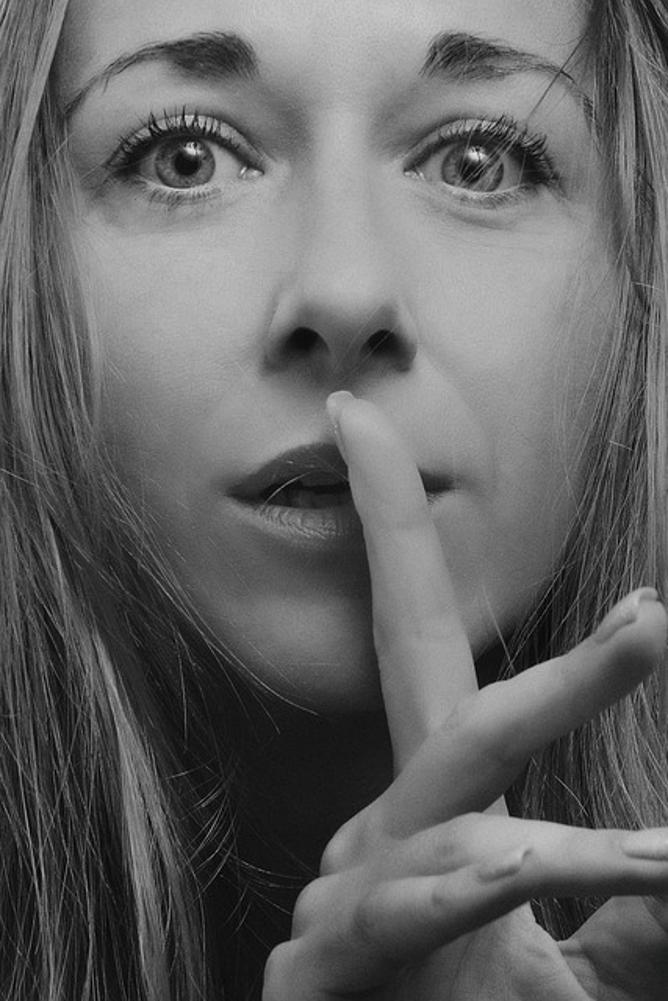
Prévention et Maintenance
Maintenir votre Nano Shuffle et votre ordinateur en parfait état peut prévenir de nombreux problèmes de reconnaissance. Voici quelques conseils d’entretien :
Maintenir les Logiciels à Jour
- Mises à Jour Régulières : Tenez toujours iTunes et vos pilotes de périphériques à jour avec les dernières versions pour assurer une connectivité et une fonctionnalité fluides.
Les mises à jour régulières peuvent prévenir de nombreux problèmes et assurer le bon fonctionnement de vos appareils.
Vérifications Régulières des Appareils
- Vérifications de Routine : Inspectez vos appareils et accessoires régulièrement pour détecter tout dommage. La détection précoce de l’usure peut prévenir les problèmes de connectivité.
Des vérifications fréquentes vous aident à repérer les problèmes potentiels avant qu’ils ne deviennent des problèmes importants.
Utilisation d’Accessoires Originaux
- Utiliser des Originaux : Les câbles et accessoires certifiés Apple assurent une meilleure compatibilité et durabilité comparés à ceux qui ne sont pas originaux.
Utiliser des accessoires originaux aide à maintenir l’intégrité de la connexion de votre appareil.
Conclusion
Le dépannage de la non-reconnaissance de votre Nano Shuffle par votre ordinateur peut aller de solutions simples comme changer un câble USB à des solutions plus complexes comme la réinstallation de logiciels. En suivant les étapes décrites, vous pouvez identifier et résoudre le problème, garantissant que votre appareil reste opérationnel pour votre plaisir d’écoute.
Questions fréquentes
Que dois-je faire si mon iPod Nano Shuffle n’est toujours pas reconnu après avoir essayé toutes ces étapes ?
Si le problème persiste, il peut être préférable de consulter le support client d’Apple ou de visiter un Apple Store pour obtenir une assistance professionnelle.
À quelle fréquence dois-je mettre à jour les pilotes et le logiciel de mon appareil ?
Les mises à jour doivent être vérifiées au moins une fois par mois pour assurer la compatibilité avec tous les appareils connectés.
L’utilisation d’accessoires non originaux peut-elle affecter la reconnaissance de mon iPod Nano Shuffle ?
Oui, les accessoires non originaux ou non certifiés peuvent causer des problèmes de compatibilité et peuvent entraîner l’échec de reconnaissance de votre Nano Shuffle par votre ordinateur. Utilisez toujours des accessoires certifiés Apple pour des performances optimales.
